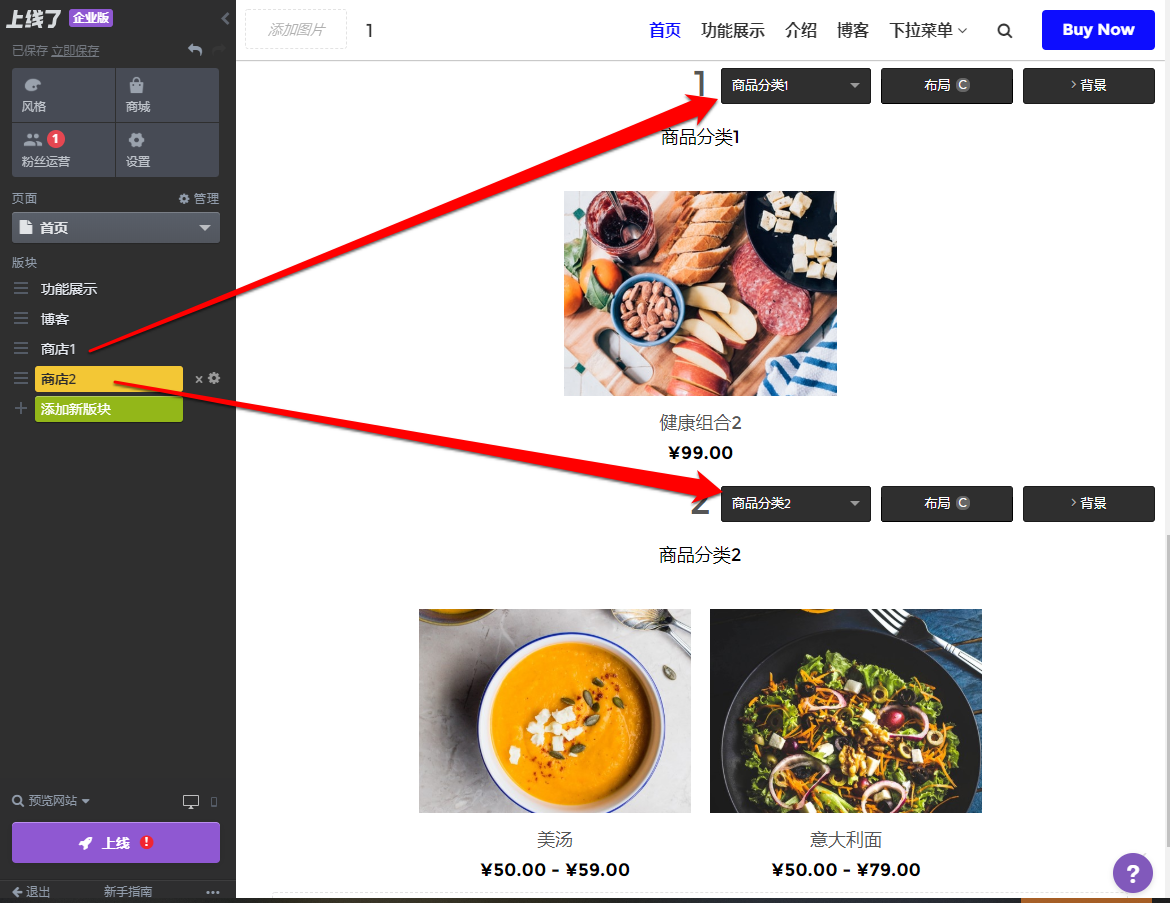适用:
- 企业版套餐的网站
- 电商小程序
- 超级云名片电商版小程序
第一步,添加分类
1. 进入上线了编辑器,点击“商城 > 商品分类”(若是小程序,则点击左边的“商店 > 商品分类”)。
2. 点击”添加商品分类“按钮来添加种类(可添加多至30个分类)。你可以在这里:
- 修改分类名称
- 删除分类
- 对商品分类进行排序
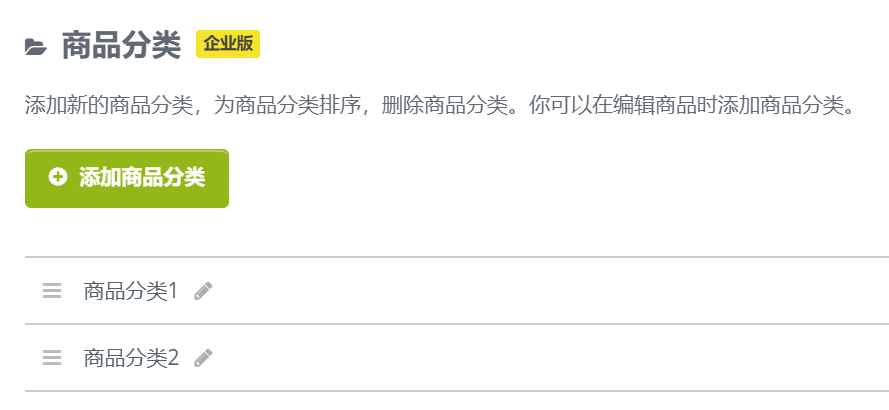
小程序还可以:
- 设置分类封面图
- 设置二级分类(电商高级版)
- 更改分类显示布局
- 开启“将商品分类显示在底部导航“选项,在底部导航栏显示入口。
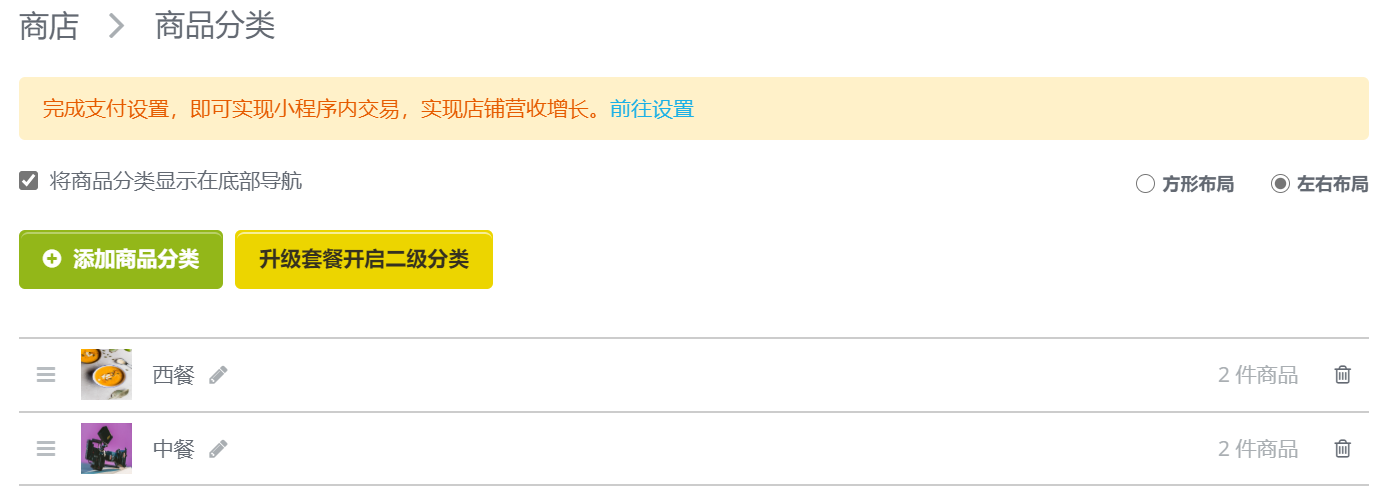
第二步,在相应的商品关联分类
打开你要添加商品分类的商品,在“商品分类”这里添加分类(网站可以添加最多5种分类,小程序8种)。
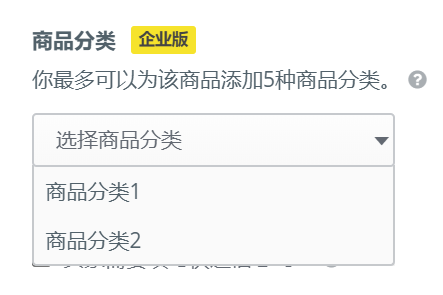
第三步、设置分类布局
网站商店布局:[网站简易商店/产品展示] 更改商品/产品显示布局
小程序商户布局:在商品分类页面右上方可选择”方形布局“或”左右布局“。在手机端,默认分类第一栏为全部产品(自动生成,不需要单独添加分类)。
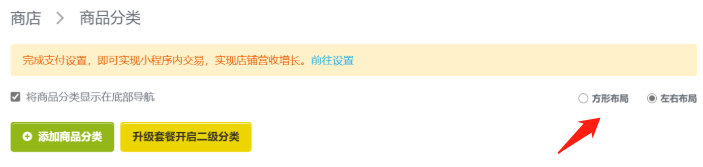
第四步、商品分类显示(仅限网站)
退出商店设置,然后进入商店所在的版块,设置当前版块显示的内容。
第1种显示方式:在一个商店版块显示全部分类
默认设置下,在简易商店版块会显示所有的分类,及显示所有的商品。你的访客点击相应的分类就能看到相应的商品。比如下图中,访客点击商品分类1就能看到与商品分类1关联的所有商品。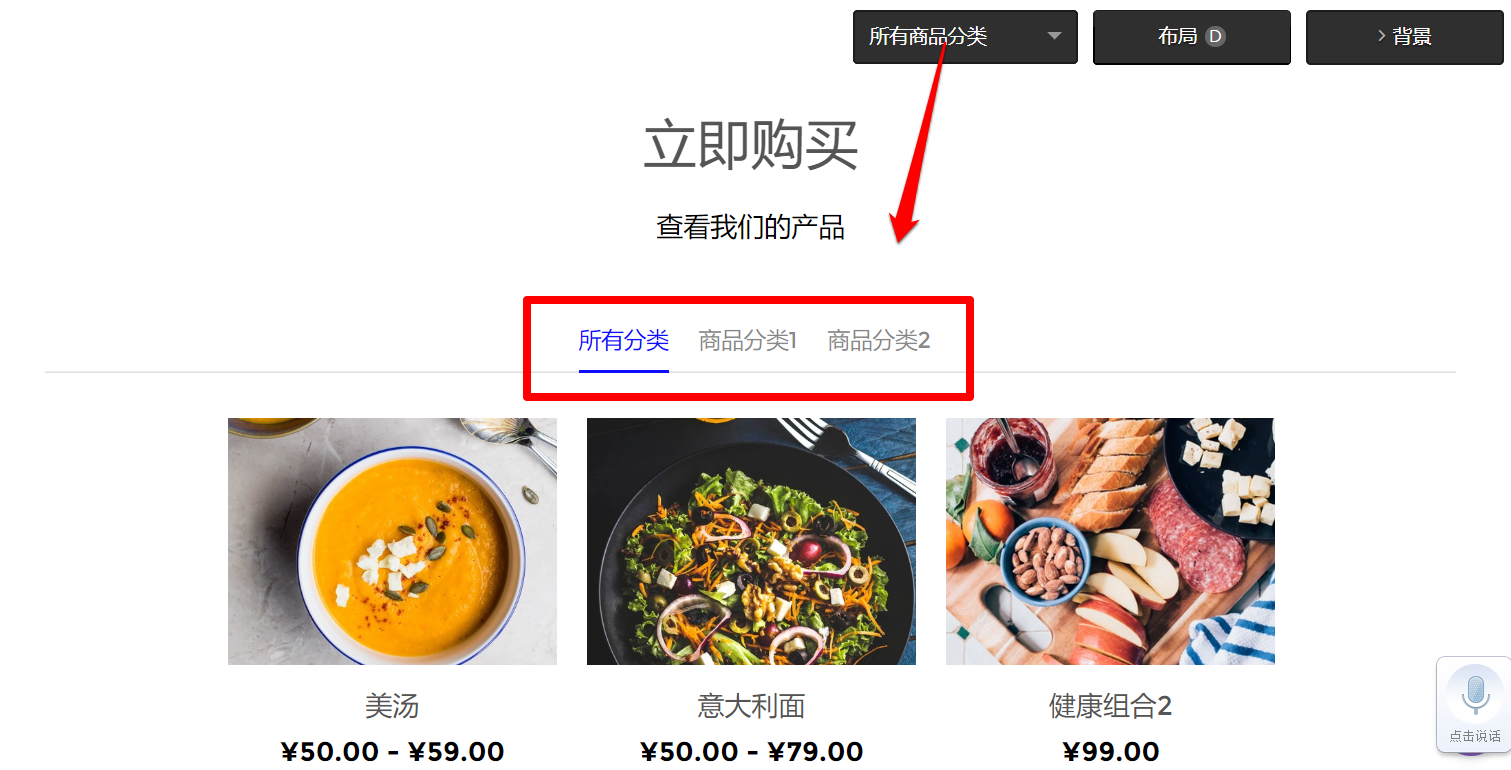
第2种显示方式:在一个商店版块只一个分类的内容(不支持选择多个分类)
你也可以只显示一个分类的内容。在商店版块右上方的“所有商品分类“选择你要显示的分类。比如下图中,你选择了此版块的分类显示为”商品分类1“的内容,那么访客在当前版块只能看到”商品分类1“的内容。
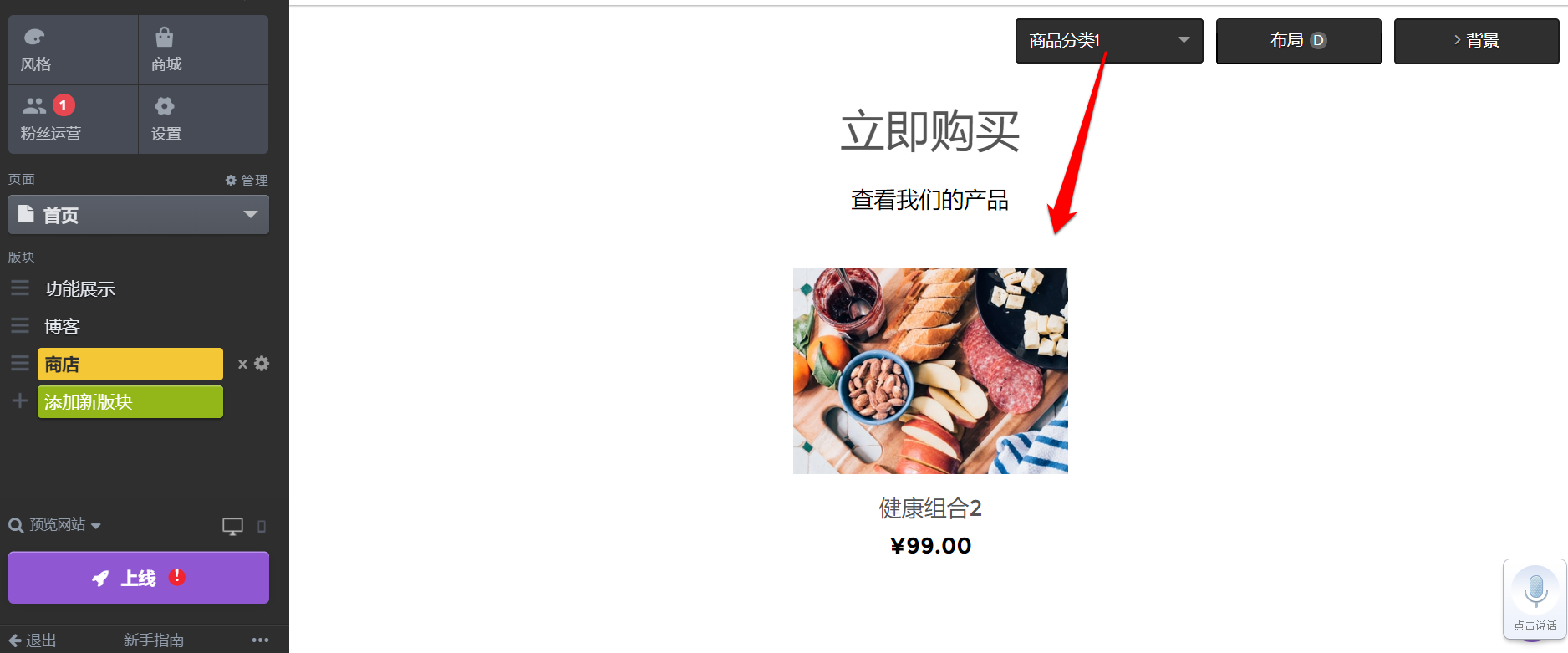
第3种显示方式:在不同的商店版块显示不同分类的内容
1. 在添加的简易商店版块的右上角选择你要显示的分类 - 完成第一个分类版块。
2. 然后点击左边的【添加新版块】,再选择”简易商店“。
3. 在刚创建的商店版块右上角选择你要显示的分类- 完成第二个分类版块。
以此类推,来添加多个简易商店版块显示不同的分类内容,如下图所示: